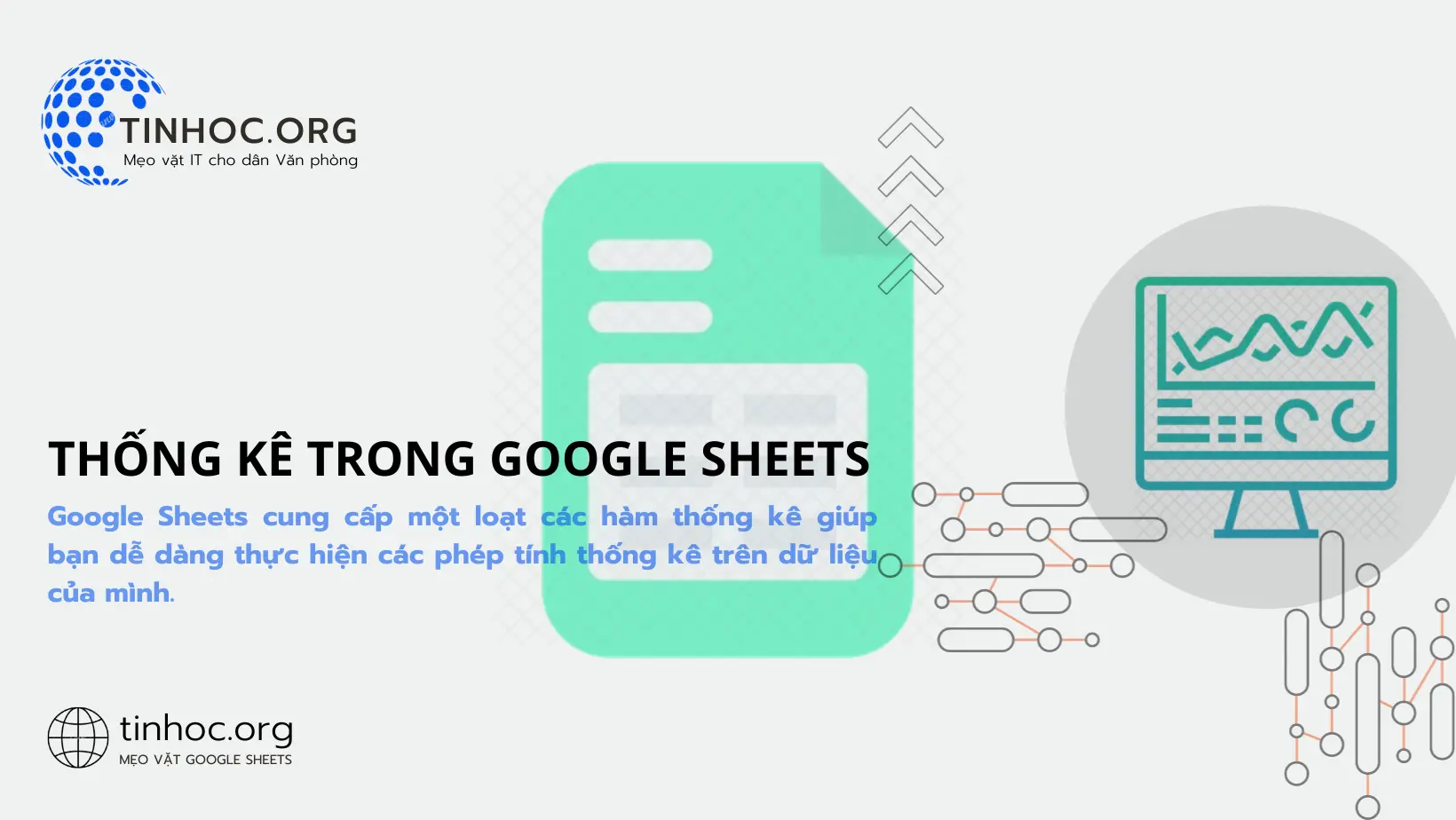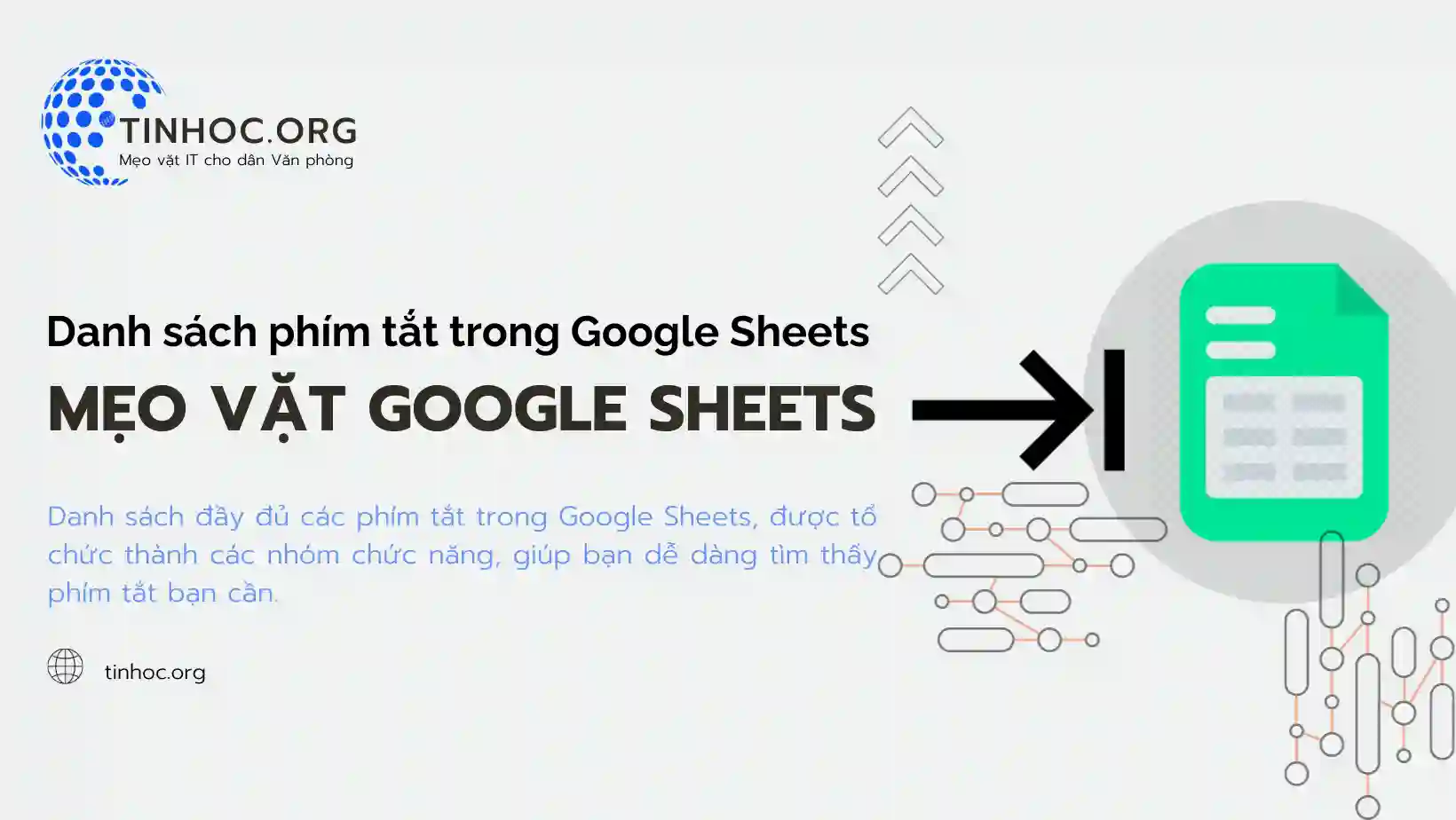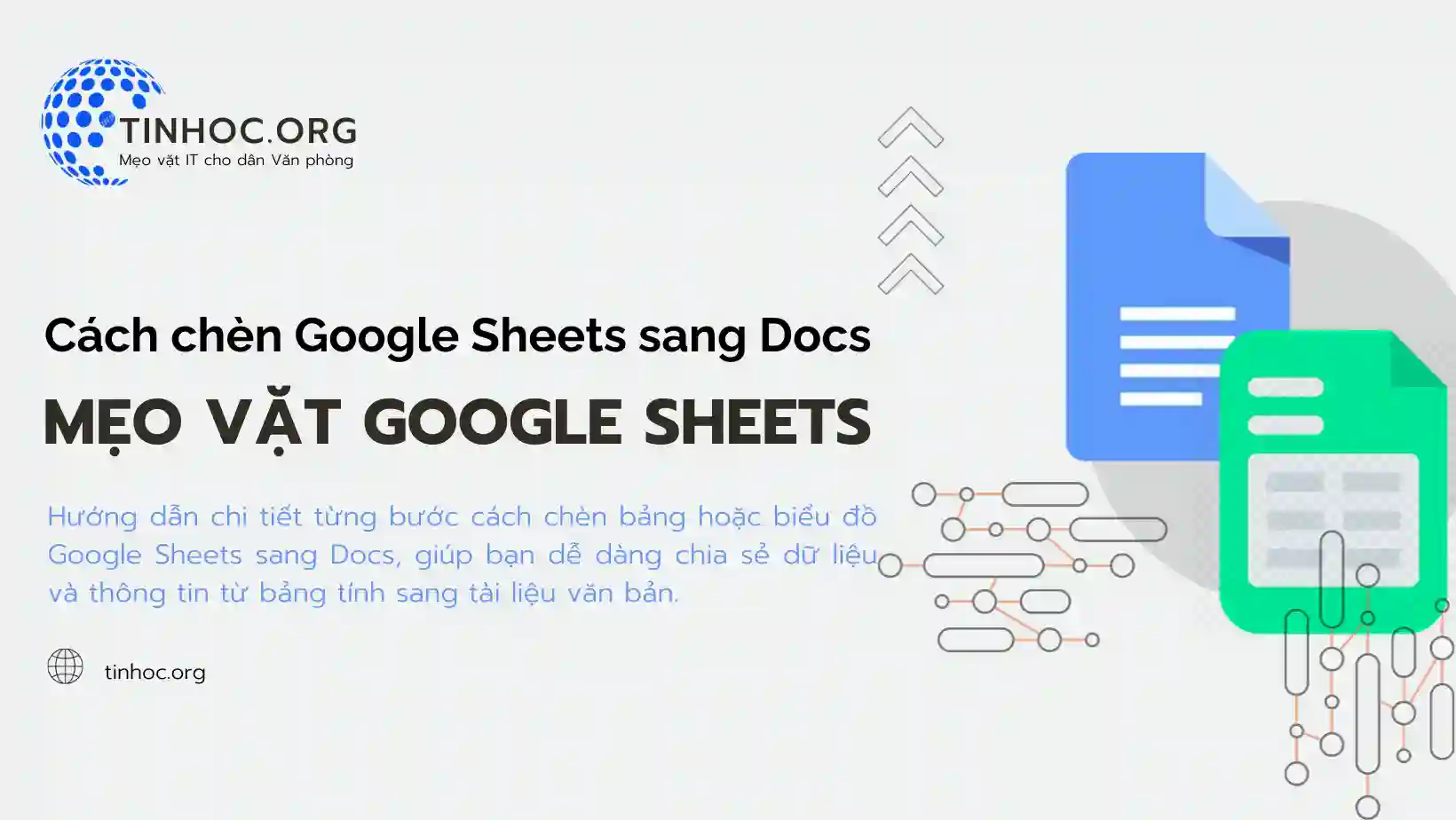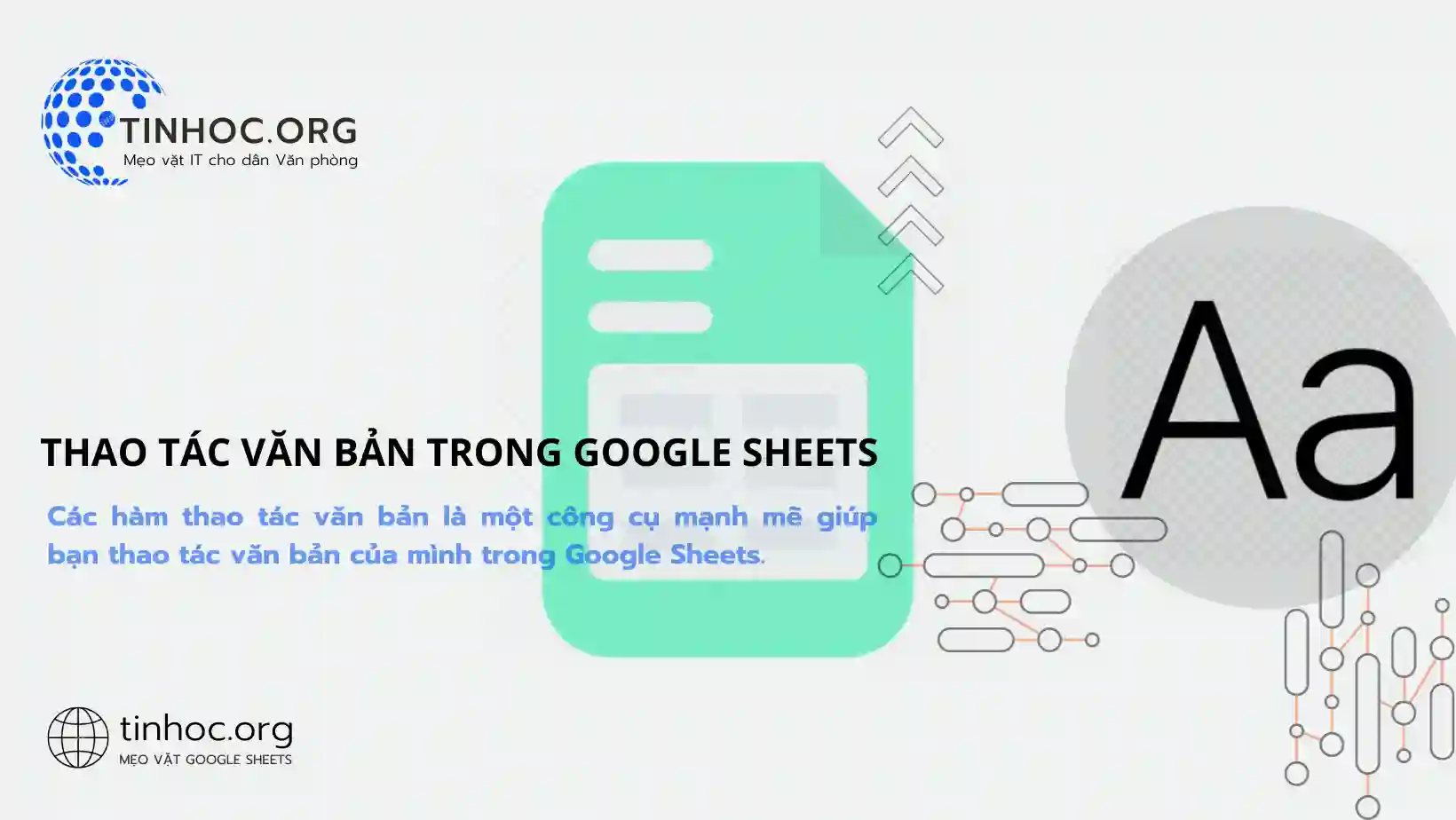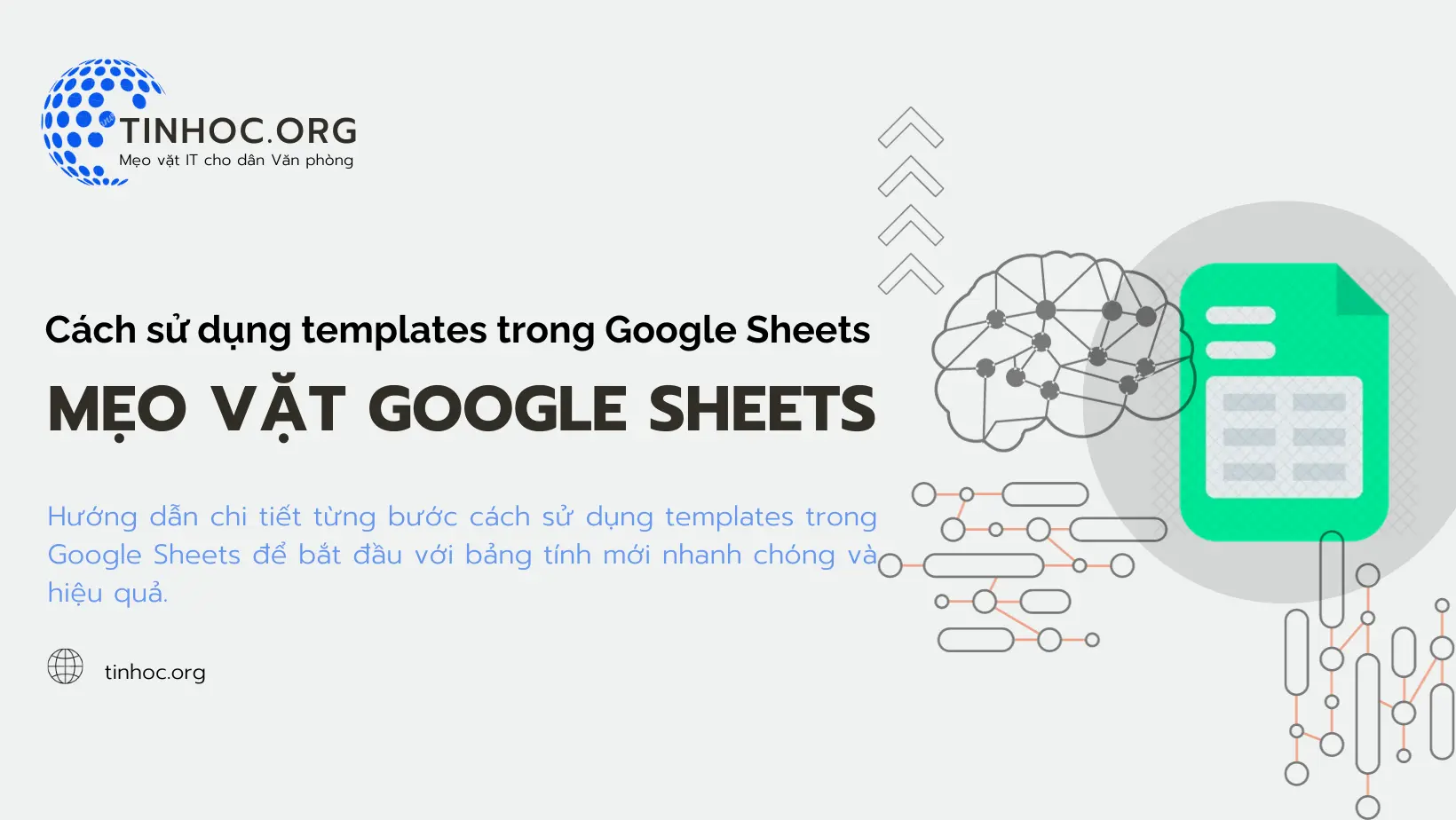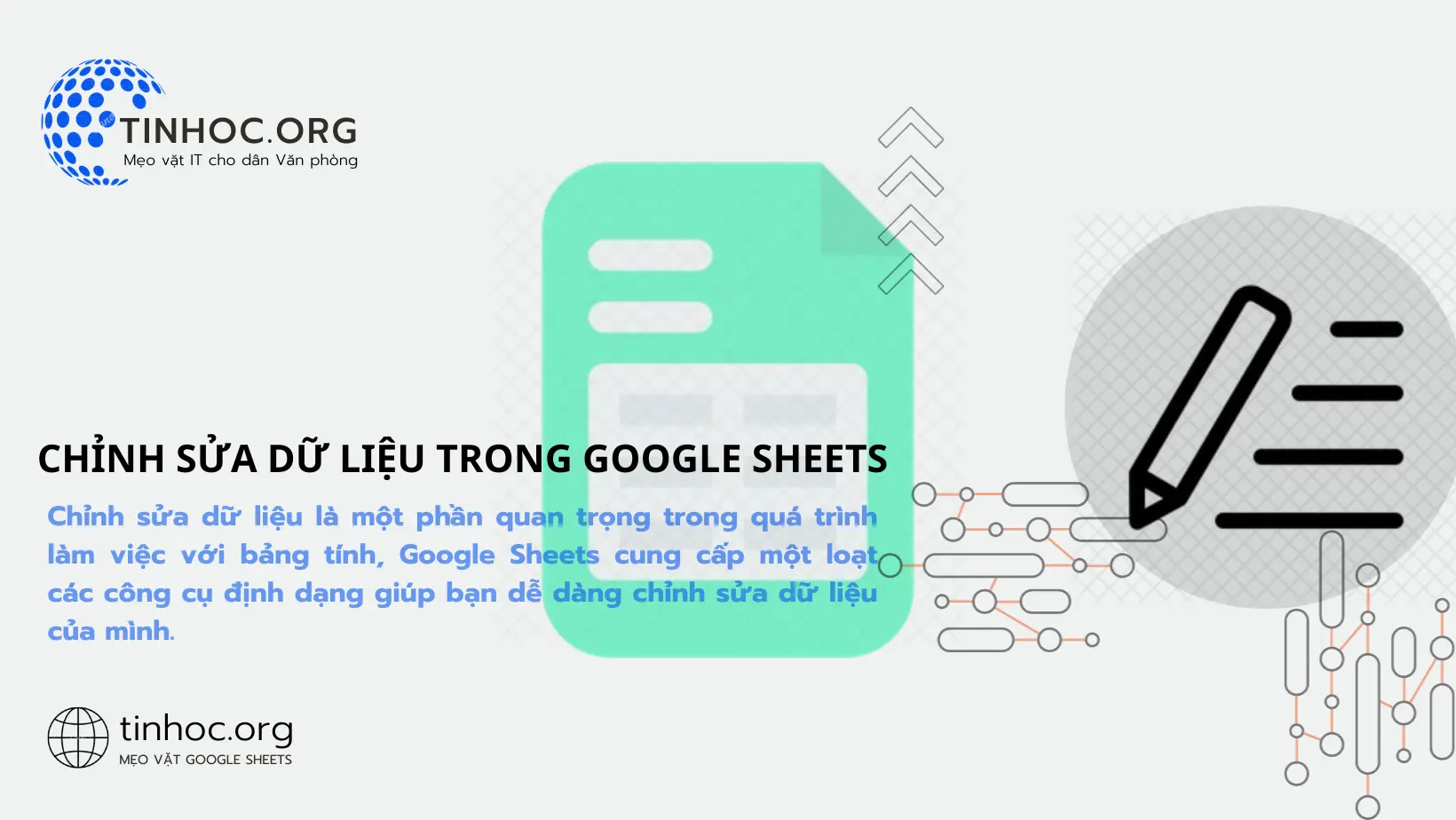Cách chèn nhiều dòng trong Google Sheets
Hướng dẫn chi tiết từng bước cách chèn nhiều dòng trong Google Sheets, giúp bạn dễ dàng thêm dữ liệu mới vào bảng tính của mình.
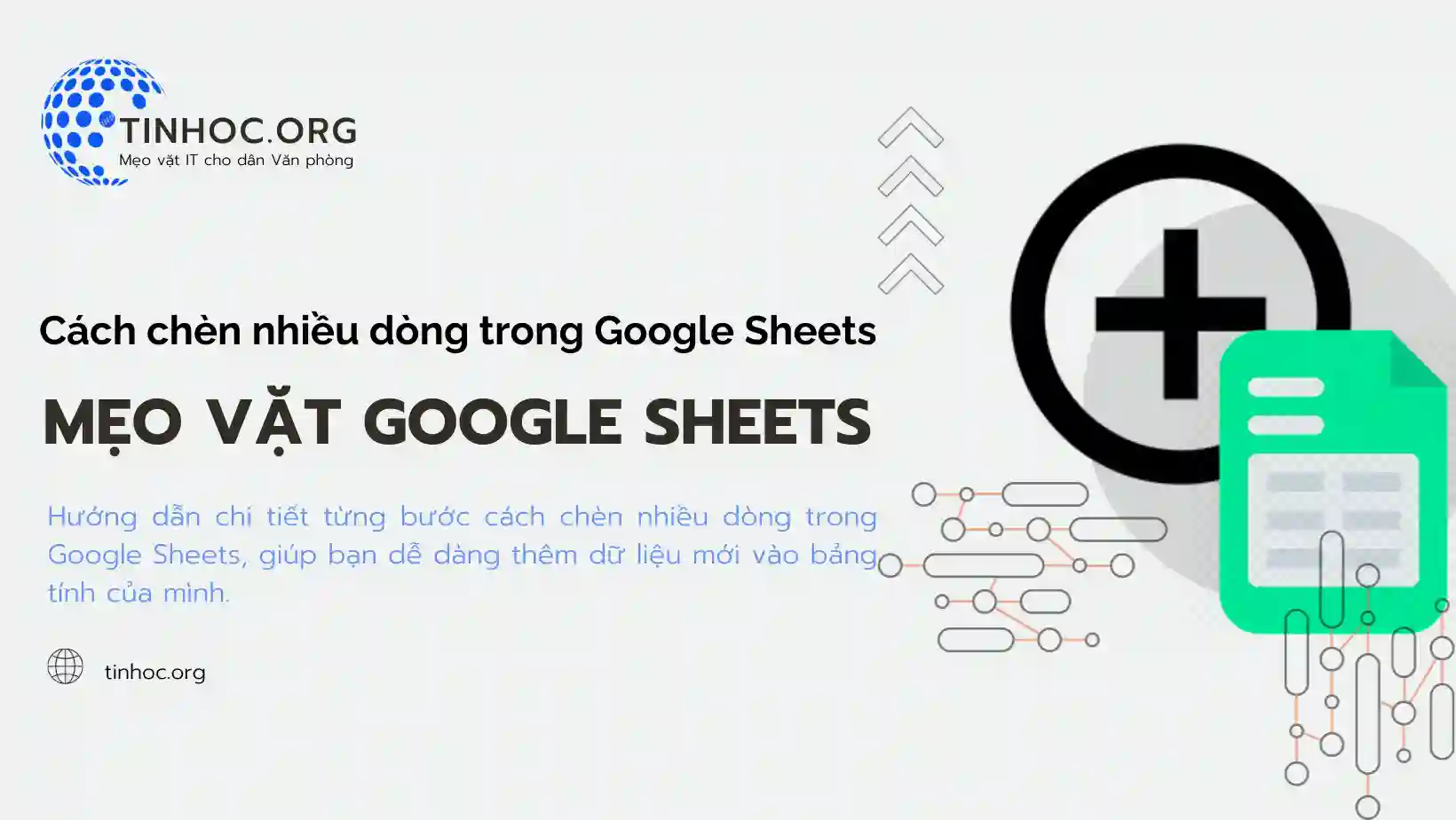
I. Phương pháp thực hiện
Có 3 cách để chèn nhiều dòng trong Google Sheets:
Cách 1: Sử dụng menu Chèn
-
Mở bảng tính Google Sheets.
-
Đặt con trỏ vào ô bên dưới hàng cuối cùng mà bạn muốn chèn.
-
Nhấp vào Chèn > Hàng.
-
Trong menu thả xuống, chọn số lượng hàng mà bạn muốn chèn.
Cách 2: Sử dụng menu chuột phải
-
Mở bảng tính Google Sheets.
-
Nhấp chuột phải vào hàng cuối cùng mà bạn muốn chèn.
-
Trong menu thả xuống, chọn Chèn [Số] hàng.
Cách 3: Sử dụng phím tắt
-
Mở bảng tính Google Sheets.
-
Đặt con trỏ vào ô bên dưới hàng cuối cùng mà bạn muốn chèn.
-
Nhấn
Ctrl+Alt+I(Windows) hoặc⌘+Option+I(Mac). -
Nhập số lượng hàng mà bạn muốn chèn (Ví dụ: để chèn 5 dòng, bạn sẽ nhập 5).
Tham khảo thêm: Danh sách phím tắt trong Google Sheets
II. Cách chọn nhiều hàng
Để chọn nhiều hàng trong Google Sheets, bạn có thể sử dụng các phương pháp sau:
-
Sử dụng phím
CtrlhoặcShiftđể chọn từng hàng. -
Nhấp và kéo chuột để chọn một dải ô.
-
Nhấp vào tiêu đề hàng để chọn tất cả các hàng trong một cột.
Khi bạn đã chọn nhiều hàng, bạn có thể sử dụng các phương pháp trên để chèn nhiều hàng.
III. Lưu ý quan trọng
-
Nếu bạn chọn một dải ô, các hàng mới sẽ được chèn bên dưới dải ô đó.
-
Nếu bạn chọn một ô, các hàng mới sẽ được chèn bên dưới ô đó.
Thông tin bài viết
| Tác giả | Chuyên mục | Thẻ | Cập nhật | Lượt xem |
|---|---|---|---|---|
- | 571 |